Bagaimana cara membuat grafik dengan format kondisional di Excel?
Misalnya, Anda memiliki tabel skor kelas, dan Anda ingin membuat bagan untuk mewarnai skor dalam rentang yang berbeda, seperti lebih dari 90, kurang dari 60, dan antara 60 dan 90 seperti gambar di bawah ini, bagaimana Anda bisa menangani Itu? Artikel ini akan memperkenalkan cara membuat grafik dengan format bersyarat untuk menyelesaikannya.
- Buat bagan dengan pemformatan bersyarat di Excel
- Buat bagan dengan pemformatan bersyarat dengan alat yang luar biasa
- Pemformatan bersyarat bagan yang sudah ada
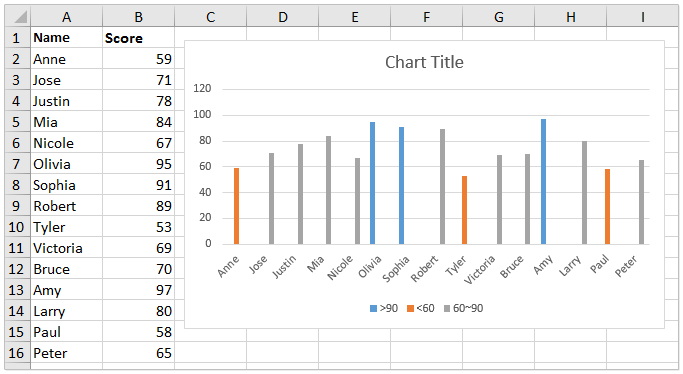
Buat bagan dengan pemformatan bersyarat di Excel
Untuk membedakan skor dalam rentang yang berbeda dalam bagan, Anda bisa membuat bagan dengan format bersyarat di Excel.
1. Tambahkan tiga kolom langsung ke data sumber seperti gambar di bawah ini yang ditampilkan:
(1) Beri nama kolom pertama sebagai >90, ketikkan rumusnya =IF(B2>90,B2,0) di sel kosong pertama kolom ini, lalu seret Tuas IsiOtomatis ke seluruh kolom;
(2) Beri nama kolom kedua sebagai <60, ketikkan rumusnya =IF(B2<60,B2,0), dan seret Tuas IsiOtomatis ke seluruh kolom;
(3) Beri nama kolom ketiga sebagai 60~90, ketikkan rumusnya =IF(AND(B2>=60,B2<=90),B2,0), dan seret Tuas IsiOtomatis ke seluruh kolom.

Sekarang Anda akan mendapatkan data sumber baru seperti gambar di bawah ini yang ditunjukkan:
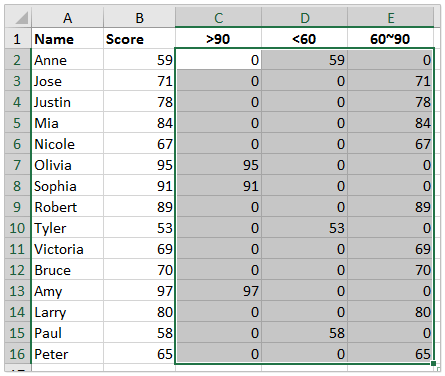
2. Silakan pilih Nama kolom dan tiga kolom baru dengan menahan Ctrl kunci, lalu klik Insert > Insert Column or Bar Chart (or Column) > Clustered Column. Lihat tangkapan layar:

Sekarang bagan dengan pemformatan bersyarat dibuat. Anda akan melihat skor yang lebih besar dari 90 berwarna biru, skor kurang dari 60 berwarna oranye, sedangkan skor antara 60 dan 90 berwarna abu-abu. Lihat tangkapan layar:

Buat bagan dengan pemformatan bersyarat dengan alat yang luar biasa
Jika Anda memiliki Kutools untuk Excel diinstal, Anda dapat menggunakan file Bagan Pengelompokan Warna fitur untuk dengan cepat membuat bagan dengan pemformatan bersyarat di Excel.
Kutools untuk Excel- Termasuk lebih dari 300 alat praktis untuk Excel. Uji coba gratis fitur lengkap 30 hari, tidak perlu kartu kredit! Get It Now
1. Pilih sumber data yang akan Anda buat grafiknya berdasarkan, dan klik Kutools > Charts > Bagan Pengelompokan Warna untuk mengaktifkan fitur ini.
2. Dalam Bagan Pengelompokan Warna, lakukan hal berikut:
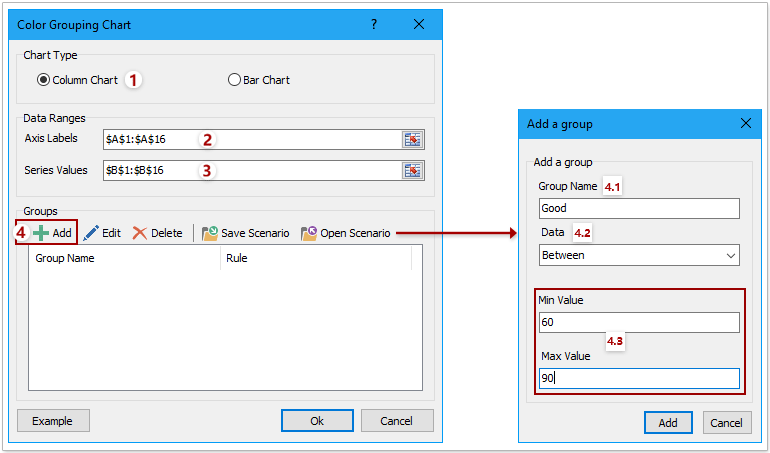
(1) Centang Bagan Kolom pilihan;
(2) Tentukan kisaran label sumbu;
(3) Tentukan kisaran nilai seri;
(4) Dalam Kelompok bagian, silakan klik Add tombol. Kemudian dalam dialog Tambahkan grup, harap tentukan nama grup, rentang data, dan nilai rentang tertentu yang Anda butuhkan, dan klik Add .
Tips: Fitur ini akan menambahkan aturan pemformatan bersyarat oleh satu grup. Jika Anda perlu menambahkan beberapa aturan pemformatan bersyarat untuk bagan, harap tambahkan grup sebanyak yang Anda butuhkan.
3. klik Ok .
Sekarang Anda akan melihat bagan kolom dibuat, dan kolom diwarnai berdasarkan grup tertentu.

Catatan: Saat Anda mengubah nilai di sumber data, warna isian kolom yang sesuai akan diubah secara otomatis berdasarkan grup yang ditentukan.
Pemformatan bersyarat bagan yang sudah ada
Terkadang, Anda mungkin telah membuat bagan kolom seperti gambar di bawah ini, dan Anda ingin menambahkan pemformatan bersyarat untuk bagan ini sekarang. Di sini, saya akan merekomendasikan Bagan Warna berdasarkan Nilai fitur dari Kutools untuk Excel untuk mengatasi masalah ini.
Kutools untuk Excel- Termasuk lebih dari 300 alat praktis untuk Excel. Uji coba gratis fitur lengkap 30 hari, tidak perlu kartu kredit! Get It Now

1. Pilih bagan yang ingin Anda tambahkan pemformatan bersyarat, dan klik Kutools > Charts > Bagan Warna berdasarkan Nilai untuk mengaktifkan fitur ini.
2. Pada kotak Fill chart color based on dialog, lakukan hal berikut:
(1) Pilih kriteria rentang dari Data daftar drop-down;
(2) Tentukan nilai rentang di Nilai Min or Nilai Maks kotak;
(3) Pilih warna isian dari Isi Warna daftar drop-down;
(4) Klik Mengisi .

Tips:
(1) Operasi (1) - (4) akan mengubah warna isian kolom yang nilai titik datanya berada dalam rentang data yang ditentukan.
(2) Jika Anda ingin mengubah warna isian kolom lain, Anda perlu mengulangi (1) - (4) operasi untuk membuat aturan lain, katakanlah ubah warna isian kolom yang nilai titik datanya antara 60 dan 90 menjadi abu-abu .

3. Setelah menyelesaikan operasi, silakan klik Penyelesaian tombol untuk keluar dari fitur.
Catatan: Metode ini akan mengubah warna isian kolom pada grafik secara solid. Jika Anda mengubah nilai dalam data sumber, warna isian kolom yang sesuai tidak akan berubah.
Artikel terkait:
Alat Produktivitas Kantor Terbaik
Tingkatkan Keterampilan Excel Anda dengan Kutools for Excel, dan Rasakan Efisiensi yang Belum Pernah Ada Sebelumnya. Kutools for Excel Menawarkan Lebih dari 300 Fitur Lanjutan untuk Meningkatkan Produktivitas dan Menghemat Waktu. Klik Di Sini untuk Mendapatkan Fitur yang Paling Anda Butuhkan...

Tab Office Membawa antarmuka Tab ke Office, dan Membuat Pekerjaan Anda Jauh Lebih Mudah
- Aktifkan pengeditan dan pembacaan tab di Word, Excel, PowerPoint, Publisher, Access, Visio, dan Project.
- Buka dan buat banyak dokumen di tab baru di jendela yang sama, bukan di jendela baru.
- Meningkatkan produktivitas Anda sebesar 50%, dan mengurangi ratusan klik mouse untuk Anda setiap hari!
